本ページはプロモーションが含まれています

新しいモニターを購入しようと思うんだけど、どれも同じに見えて何を選べば良いのか分からないなぁ。おすすめのモニターってあるのかなぁ?

この記事ではそんな悩みを解決したいと思います。
- PHILIPS 221E9/11とは
- 同価格帯モニターとの性能比較
- PHILIPS 221E9/11選んだ理由と使用レビュー
- PHILIPS 221E9/11の使い方
この記事を読み終えるとなぜ私が【PHILIPS 221E9/11】をおすすめするのかが分かりますよ。
ライター:ACFIELD
諸事情からPHILIPS 221E9/11を使い始めた私が解説します。

迷ったけど買って正解!PHILIPS 221E9/11
スポンサーリンク
PCモニターが急に壊れ、新しいモニターが必要になりました。(後に壊れていないことが判明) 候補は同価格帯の2機種に絞りましたが最終的にPHILIPS 221E9/11に決めました。 数日間、悩みましたが結果PHILIPS 221E9/11で正解だったと思います。 それではなぜ私がPHILIPS 221E9/11に決めたのか一緒に見て行きましょう。

PHILIPS 221E9/11とは
PHILIPS 221E9/11は2018年10月に発売された21.5インチのモニターです。(23.8インチの241E1D/11もあり)
特徴的なのはスタイリッシュなデザインと渋いカラーですね。
ディスプレイはIPS液晶で視野角も縦横ともに178°と超広視野角です。解像度は1920x1080のフルHDでとてもキレイですよ。ノングレアパネルが採用されています。
画面のちらつきを抑えるフリッカーフリー、お好みの強さでブルーライトをカットしてくれる機能が搭載されています。目に優しいモニターですよ。
またAMD FreeSync™ テクノロジー搭載でゲームでの使用にも対応したモニターになりますよ。

- モニター本体
- ベース
- D-subケーブル
- HDMIケーブル
- ACアダプター
- 電源ケーブル

ベースはドライバーなしでも接続できるようになっていますよ。

背面の入力端子はD-Sub15ピン×1、HDMI1.4×2 そしてオーディオ出力端子があります。
下部のジョイスティックのようなボタンでモニターの設定操作が可能です。これ何気に使いやすいですよ。
VESAマウント75mmx75mmがあり、モニターアームでの使用も可能ですね。


画面角度はお好みで調整可能です。
ライバルとの性能比較
それでは私が最後まで迷った同価格帯の【ASUS VP229HE】との違いを比較表で確認してみましょう。
| PHILIPS 221E9/11 | ASUS VP229HE | |
|---|---|---|
| モニタサイズ | 21.5 型(インチ) | 21.5 型(インチ) |
| アスペクト比 | 16:9 | 16:9 |
| 表面処理 | ノングレア(非光沢) | ノングレア(非光沢) |
| パネル種類 | IPS | IPS |
| 解像度 | 1920x1080 | 1920x1080 |
| 応答速度 | 14ms(GtoG) SmartResponse:5ms(GtoG) |
5ms(GtoG) |
| 輝度 | 250 cd/m2 | 250 cd/m2 |
| 視野角(上下/左右) | 178/178 | 178/178 |
| 画素ピッチ | 0.248 mm | 0.247 mm |
| 水平走査周波数 | 30~85 kHz | 54~85 kHz |
| リフレッシュレート(垂直走査周波数) | 48~75 Hz | 48~75 Hz |
| 最大消費電力 | 20.9 W | 12 W |
| LEDバックライト | W-LED システム | LEDバックライト |
| 入力端子 | D-Subx1 HDMIx2 |
D-Subx1 HDMI1.4x1 |
| VESAマウント | ○ | ○ |
| ブルーライト軽減 | ○ | ○ |
| チルト機能 | ○ | ○ |
| 高さ調節機能 | × | × |
| 幅x高さx奥行き(本体サイズ) | 487x385x176mm | 490x363x199mm |
| 本体重量 | 2.52kg | 2.9kg |
| 発売日 | 2018/10/中旬 | 2021/8/6 |
| amazon価格(税込み) (2022年3月現在) |
15,480円 | 15,800円 |
表で見てみると機能的にはほぼほぼ互角ですが最大消費電力やHDMI端子の数が違いますね。
重量は若干ASUS VP229HEが重いですが普段持ち上げないのでこれは気になりませんね。
PHILIPS 221E9/11選んだ理由と使用レビュー

選んだ理由
まずはやはりそのデザインと言いたいところですが、実は当初私は今回IPSで22インチ位であれば何でも良い的な考えで選びました。
しかし、ベース部のデザインがアーチ状であることは1つの決め手になりましたよ。あの空間にモノを置けて有効活用できそうと考えたからです。
また発売から3年以上経っていることからレビューが沢山あること、しかも高評価が多いことも重要でしたね。候補だったASUS VP229HEは2021年8月発売でレビューの数が少なかったのが背中を押さなかった要因です。
また機能はほぼ横並びの中、最安の価格だったことも魅力的でしたね。
- 発色が良くきれいなディスプレイ
- スタイリッシュなデザイン
- アーチ状のベース部分はねらい通り有効活用できる空間
- 背面の操作ボタンは意外と使いやすい
正直、今まで使っていたVAパネル、解像度1680×1050のモニターとの違いにかなり驚いています。こんなことならもっと早く 購入すれば良かったと思ってしまいました。
- スピーカーが別途必要
しかし、これを機会にコスパ最高のPC用スピーカーを購入できたので結果オーライです。 追々、別記事にするかもしれませんが購入したスピーカーはこちらです。
ロジクール PCスピーカー Z120BWです。 1,000円台でこの音質は正直驚きです。
ネット検索すると多くレビューが見つかりますが、やはり高評価が多いですね。 長年、人気No1なのも納得でした。 自信を持っておすすめできるスピーカーです。
ちなみにこのスピーカーのおかげで、実は今まで聴こえていなかった音がかなりあることを知りました。例えばWindowsが立ち上げるときなんて聴いたことが無い音の存在に衝撃を受けた次第です。
USB給電で接続簡単、手元でボリュームを操作できるのはアナログですが便利ですよ。
PHILIPS 221E9/11の使い方

- PCのメインモニター
- PCのマルチモニター
- ノートPCの外部モニター
- ゲーム用モニター
購入しやすい価格なので様々な用途に選びやすい1台ですね。
Amazon's Choiceにも選ばれている23.8インチのモニターはこちらですよ。
【PHILIPS 221E9/11】と同時に購入したモノ
ロジクール PCスピーカー Z120BW

先程も紹介したロジクール PCスピーカー Z120BWです。
見事に私の激推しスピーカーになりました。パソコンで動画や映画を視聴する方は試してみても良いと思います。

余分なケーブルは背面に収納できるのでデスクがスッキリしていい感じです。
DVI-HDMI変換アダプター

私のパソコンは古くHDMI端子はないので変換アダプターを使いました。
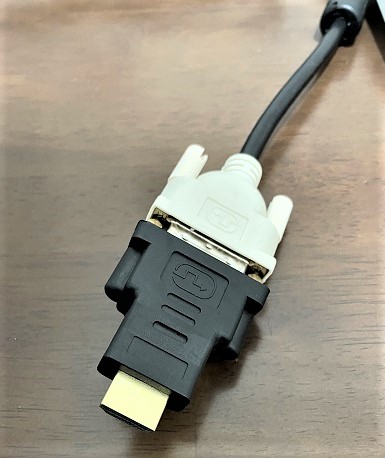
こんな感じでアダプターを取り付けモニターに接続しています。
私のように古いパソコンをお使いの方はとても安いので使ってみてはどうでしょう?
最後に

今回はPHILIPSの21.5インチのIPSモニター 221E9/11 を紹介しました。
モニター選びで迷っているならぜひおすすめしたい機種になっていますよ。
この記事がモニター選びのお役に立てれば幸いです。
最後までお付き合いいただきありがとうございました。
今回は以上です。